En sevdiğim Windows 10 özelliklerinden birimobil erişim noktası. Windows'un eski sürümleri, internetinizi masaüstünüzden paylaşmanıza izin verdi, ancak Komut İstemi'nde komut çalıştırmanız gerektiğinden sıkıcı geçti. Windows 10'da, açmak için kelimenin tam anlamıyla yalnızca bir geçiş düğmesine tıklamanız gerekir ve masaüstünüze 8 adede kadar cihaz bağlayabilirsiniz. Cihazlar WiFi üzerinden veya Bluetooth üzerinden bağlanabilir ve bağlantının nasıl kurulduğunu seçebilirsiniz. Bir aygıtı Windows 10 mobil ortak erişim noktasına bağlamaya çalışıyorsanız ancak aygıtta "İnternet bağlantısı yok" mesajı alıyorsanız veya aygıtlar bir IP adresi alamıyorsa, düzeltmenin basit bir yolu vardır.
İnternet İnternet bağlantısı yok ’mobil bağlantı noktası
Bu düzeltmenin bazı kısımları için yönetici haklarına ihtiyacınız olabilir.
Aygıtları etkinleştir ve sürücüleri güncelle
Devam etmeden önce iki şey yapmanız gerekir. Bunlardan ilki, ağ kartınız için beklemede olan sürücü güncellemelerinin olmadığından emin olmak. İkincisi, hiçbir ağ cihazının devre dışı bırakılmadığından emin olmaktır.
İkisini de Aygıt Yöneticisine giderek yapabilirsiniz.(bulmak için Windows aramasını kullanın). Ağ bağdaştırıcısı cihaz grubunu genişletin ve hiçbir şeyin devre dışı bırakılmadığından emin olun. Bir cihaz devre dışı bırakılmışsa, sağ tıklayın ve içerik menüsünden Etkinleştir seçeneğini seçin. Sürücüleri güncellemek için her bir cihaza sağ tıklayın ve içerik menüsünden Sürücü Güncelle seçeneğini seçin.

Bağlantı paylaşımını etkinleştir
Artık düzeltmeye geçme zamanı. Öncelikle, mobil etkin noktanın kapalı olduğundan emin olun. Denetim Masası'nı açın ve Ağ ve internet> Ağ ve paylaşım merkezine gidin. Sol tarafta adapter Adaptör ayarlarını değiştir ’seçeneğini seçin.
Tüm yerel alan bağlantılarını not edinözellikle de Microsoft Wi-Fi Direct Sanal Adaptörünü kullananlara bakın. Hangi bağlantının daha sonra olduğunu hatırlamakta zorlanacağınızı düşünüyorsanız daha sonra bu ekranın ekran görüntüsünü alın ve ardından Denetim Masası'nı kapatın.
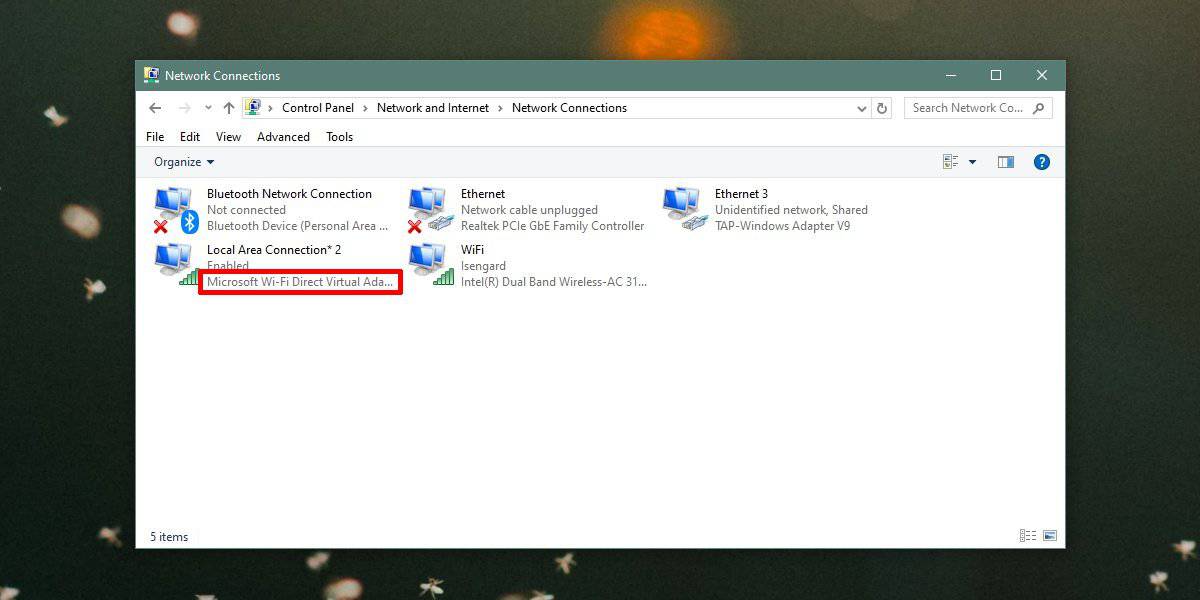
Mobil etkin noktayı açın ve 3-5 dakika bekleyin. Denetim Masası'nı açın ve Ağ ve internet> Ağ ve paylaşım merkezine gidin. Yine soldaki ‘Adaptör ayarlarını değiştir’ düğmesini tıklayın. Bu sefer, daha eski olanın yerini alabilecek / değiştirmeyebilecek yeni bir yerel alan bağlantısı göreceksiniz. Karşılaştırmak için daha önce aldığınız ekran görüntüsünü kullanın. Yeni bağlantı Microsoft Wi-Fi Direct Sanal Adaptörü kullanıyor olacak. Aşağıdaki ekran görüntüsünde, ‘Yerel Ağ Bağlantısı * 11’dir. Bu adı not edin.
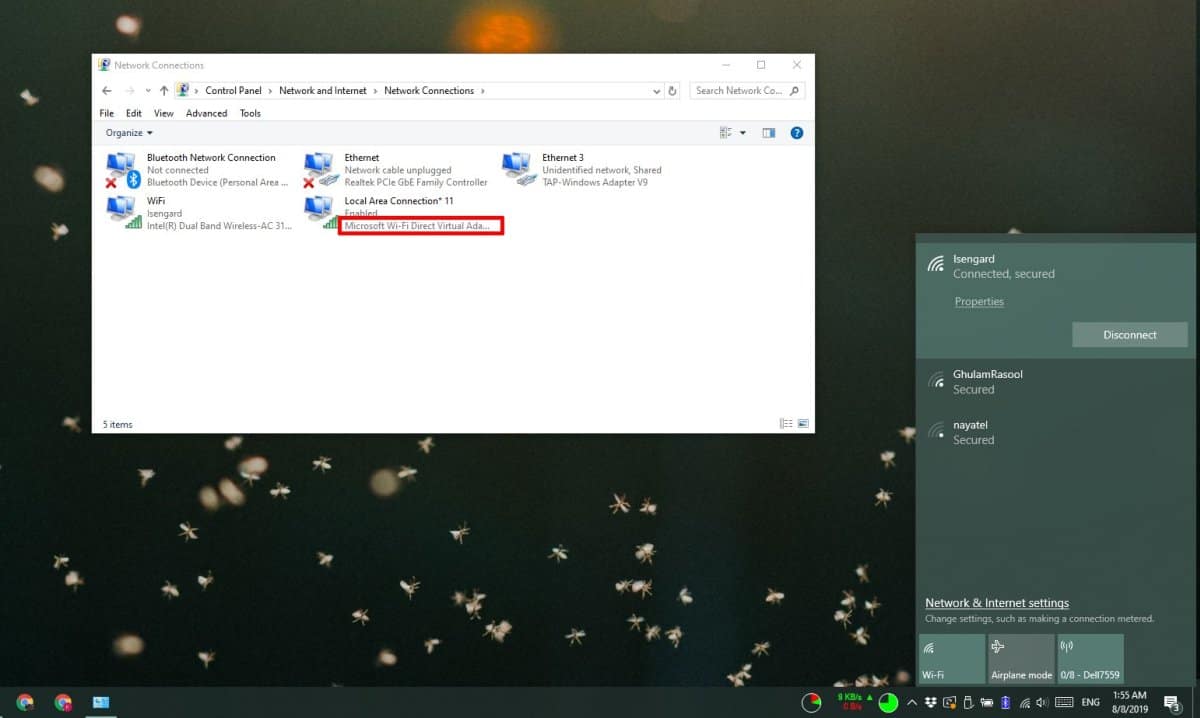
Denetim Masasında, Ağ ve paylaşım merkezine dönün. Bağlandığınız WiFi ağını ve bir Ethernet bağlantısı göreceksiniz. Bir adı olabilir veya olmayabilir. Ne olursa olsun, tıklayın.
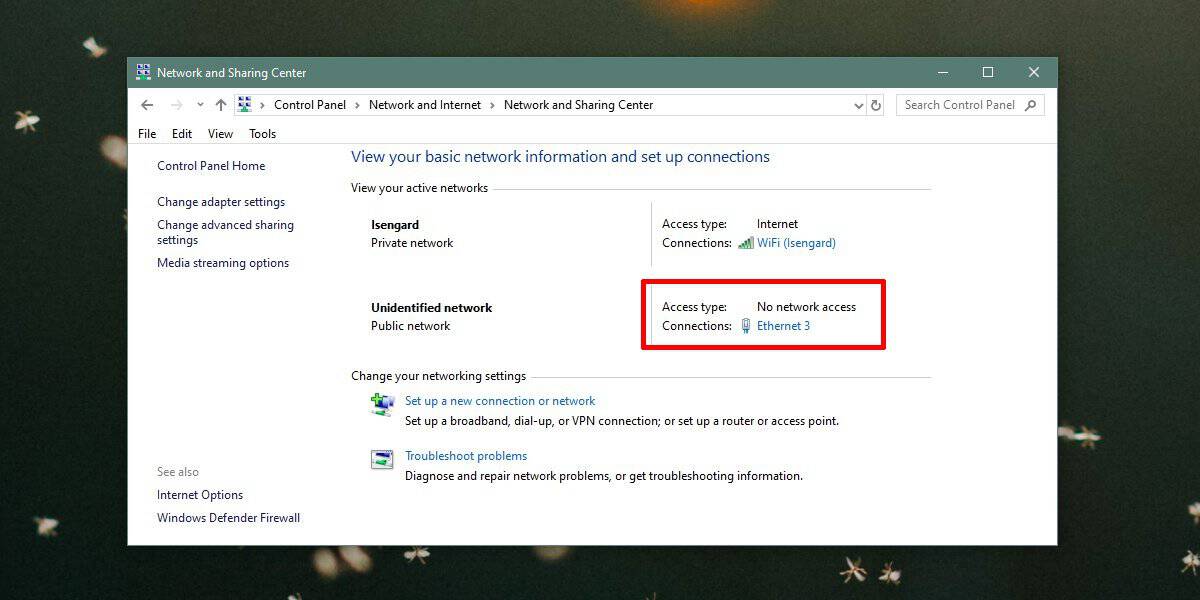
Açılan pencerede, Özellikler’e tıklayın.buton. Yeni bir pencere açılacaktır. Bu penceredeki Paylaşım sekmesine gidin. "Diğer ağ kullanıcılarının bilgisayarın ağ bağlantısı üzerinden bağlanmasına izin ver" i etkinleştirin. Altındaki açılır menüyü açın ve seçeneklerden, mobil sıcak noktayı açtıktan sonra Denetim Masası'nda görünen yerel alan bağlantısını seçin.
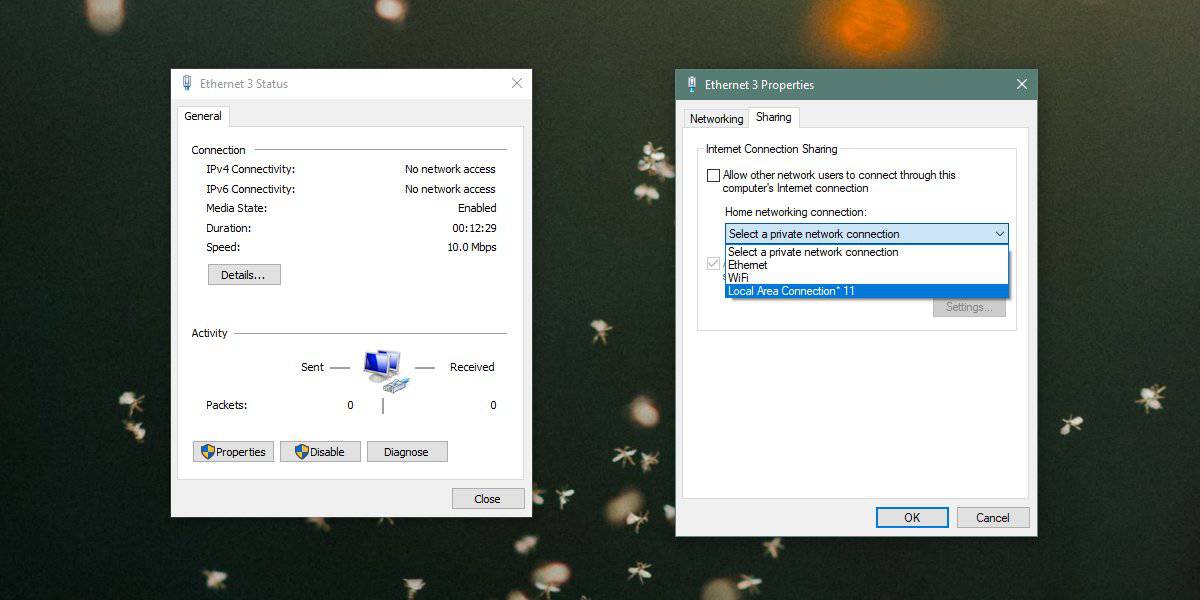
Tamam'ı tıkladığınızda, aygıtlar artık Windows 10'daki mobil etkin noktaya bağlanabilecek.













Yorumlar